「dTV」はNTTドコモが提供する動画配信サービスで、月額500円だけで映画やアニメを楽しめますが、Wi-Fi環境のない場所で使い続けていると、すぐにデータ通信量が上限に達してしまいます。そこで、スマホやパソコンにダウンロードして保存すれば、通勤など外出の時も動画を視聴でき、モバイルデータ通信量を節約できます。しかし、どのようにすればdTV動画をダウンロードできますか?今回は、スマホやパソコンでdTV動画をダウンロードする方法、及びダウンロードの注意点を紹介します。

「dTV」動画をダウンロード
![]() StreamByte 動画ダウンローダー
StreamByte 動画ダウンローダー
AnyMP4 スクリーンレコーダーは専門的な録画ソフトとして、簡単に「dTV」の動画を高画質に録画することができます。さらに、音声のみ録画も対応しています。それ以外、録画する際に、スクリーンショットも撮れます。では、このdTV 録画ソフトを使って、お好きなdTV動画を録画保存してみましょう。
以下の「無料ダウンロード」ボタンをクリック、このdTV 録画ソフトをダウンロード、インストールしてください。

AnyMP4 スクリーンレコーダー
ソフトを起動してから、インターフェースの「動画 レコーダー」を選択して、「dTV」公式サイトでダウンロードしたい動画のページを開いてください。

「動画 レコーダー」 モード
録画範囲、システム音、マイク音を調整できたら、「REC」ボタンをクリックして、「dTV」の動画を録画します。
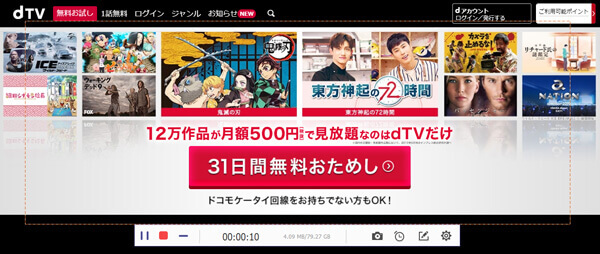
「dTV」動画を録画する
録画完成したら、「停止」ボタンを選択、「ビデオを保存」ボタンをクリック、「dTV」動画がパソコンに保存されます。
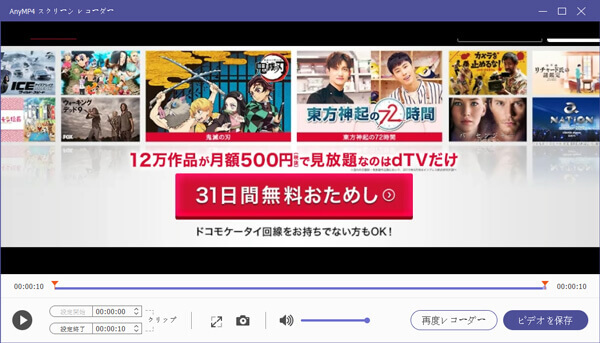
「dTV」動画を保存する
スマホで「dTV」を観賞する人が多いと思うので、まずはスマホ端末で「dTV」動画をダウンロードする2つの方法を一緒に見ましょう。
「dTV」の公式アプリで動画のダウンロードができます。まず、アプリからのダウンロードする方法から説明しましょう。
「dTV」の公式アプリでお気に入りの動画を再生します。そして、再生画面の右下の「DL」マークをタップします。
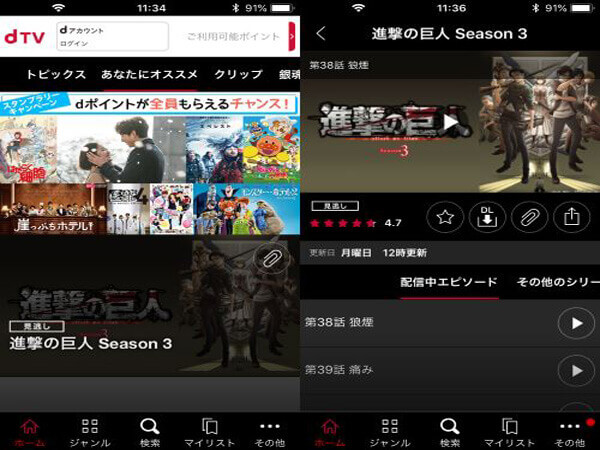
「dTV」アプリで動画をダウンロード
ダウンロードメニューから画質を選択してたら、ダウンロードが始まります。
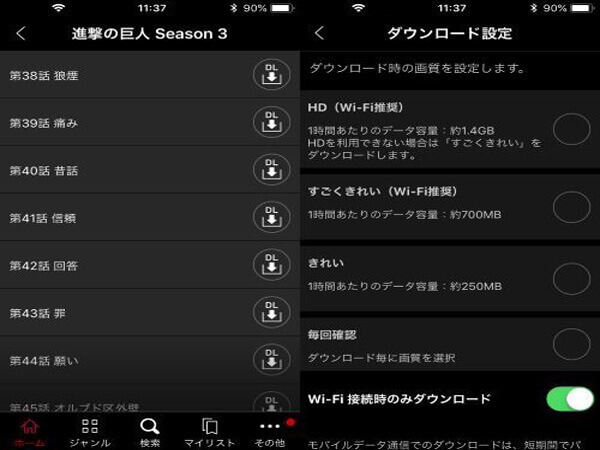
画質を選択
初回はダウンロード時の画質を設定できます。データサイズも表示されるので、通信環境や端末の空き容量を考えて選択しましょう。「きれい」の画質をお薦めします。容量が少ない分、ダウンロードが速くなります。
下部のメニューマークの「ダウンロードリスト」を選択すれば、ダウンロードした動画を確認できます。ダウンロードが完了すると、いつでもここで再生できます。
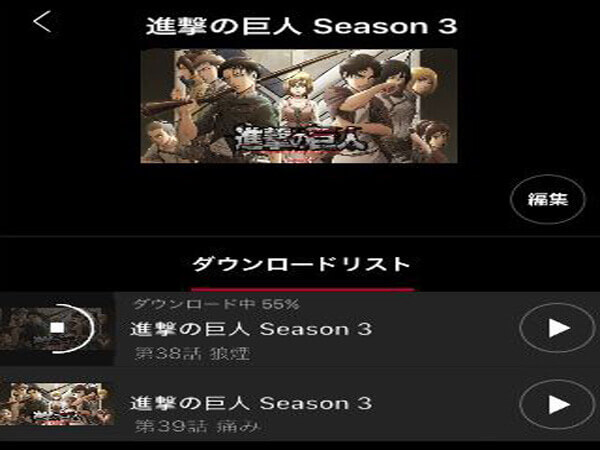
画質を選択
この方法はパソコンに「dTV」動画をダウンロードすることではなく、パソコンを使ってAndroid端末にダウンロードする方法です。そもそも「dTV」はパソコンで動画のダウンロードに対応しませんからです。
「dTV」のウェブページにアクセスして、「デバイス管理」をクリックします。そして、「PCからのダウンロードを許可する」にチェックを入れます。
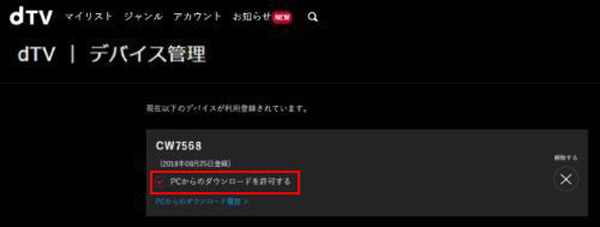
PCからのダウンロードを許可する
保存したい「dTV」動画を再生して、「ダウンロードボタン」をクリックします。
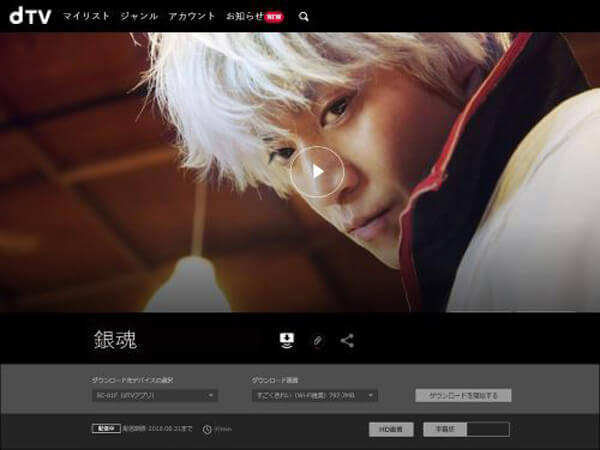
「dTV」動画をダウンロード
ダウンロード先のデバイスと画質を選択してから、ダウンロードが始まります。
「dTV」の動画をダウンロードする際に、以下の点をご注意しておきましょう。
「dTV」の動画をダウンロードできるのは、Androidスマホ・タブレットかiPhone及びiPad(mini含む)のみです。直接PCのハードディスクにダウンロードできるわけではありません。
「dTV」でダウンロードした動画は、基本的にスマートフォンやタブレットの内部メモリ内に保存されます。
しかし、外部SDカードを挿入できるAndroid端末は、「dTV」でダウンロードした動画の保存先に「SDカード」を指定することが可能です。(Android5.0以降は未対応)
動画をダウンロードするときに、スマホやタブレットに空き容量がないと、「端末本体の空き容量が不足しています」というエラーが出てきます。
その場合には、dTVのダウンロードリスト内の見なくなった動画、また、デバイス端末本体から不要な動画やアプリを削除しましょう。
「dTV」の動画は「きれい」の画質でも1時間あたりのデータ容量は約200MBですので、「dTV」の動画をダウンロードするなら、Wi-Fi環境下で行いましょう。
「dTV」の動画は全てがダウンロードに対応しているわけではなく、ダウンロードできない作品もあります。例えば、「DL」マークがない作品やライブの生配信、また配信終了の動画がダウンロードできないです。
ちなみに、配信終了となったコンテンツは、ダウンロード済みでも再生ができなくなりますので、注意しましょう。
「dTV」でダウンロード済みの動画を再生する際に「会員状態」や「ライセンスの確認」を行うため、ダウンロード後に初めて再生する際にわずかな通信が発生します。
また、ネット環境のない飛行機内モードや通信環境が悪い場所などでは、ダウンロードした動画を再生できないことがあるのでご注意ください。
推薦文章

無料動画視聴サイトopenloadの動画をPCにダウンロードするにはどんな方法がありますが。このページには、openloadの動画をダウンロードする方法を詳しく紹介します。

DVDビデオデータを格納するVideo_TSをISOに変換して、広くマルチメディアで使用され再生する可能ですか?このページではVideo_TSをISOに変換する方法を紹介します。

このページには、BDMVから動画を抽出して、MP4、AVIなどの様々なデバイスで見える動画形式に変換する方法をみんなにご紹介いたします。

FC2が動画の共有サービスとして、無料で動画の検索や視聴ができます。このページには、5つのパソコンでFC2動画をダウンロードする方法をみんなにご紹介いたします。